电脑调节输入法设置 电脑输入法设置教程
更新时间:2023-06-24 15:53:44作者:jiang
电脑输入法是我们日常使用电脑时必不可少的工具之一。有时候输入法的设置不当会影响我们的打字速度和准确性。在这篇文章中我们将围绕电脑调节输入法设置和电脑输入法设置教程来给大家分享一些实用的技巧,帮助大家更好地使用电脑输入法。无论是打字速度还是准确性,都能帮助大家有一个更加优质的输入法体验。下面我们就来看一看具体的操作方法吧。
电脑输入法设置教程
具体方法:
1.打开电脑,调出控制面板,点击【时钟、语言和区域】选项,如下图所示。
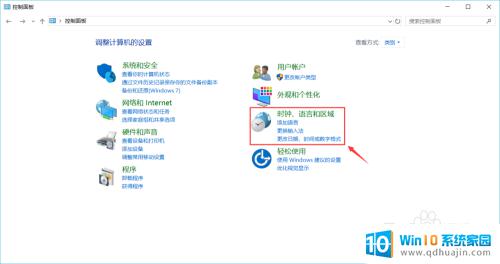
2.然后在语言一栏点击【更换输入法】,如下图所示。
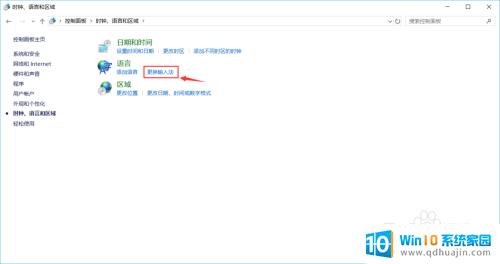
3.接着点击添加语言一栏下方右侧的【选项】,如下图所示。
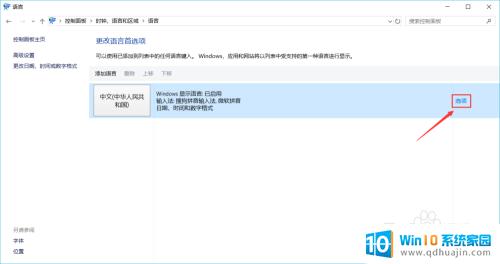
4.然后点击输入法下方的【添加输入法】,如下图所示。
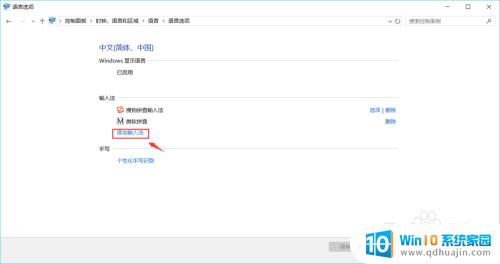
5.接着点击选中你需要添加的输入法,如下图所示。
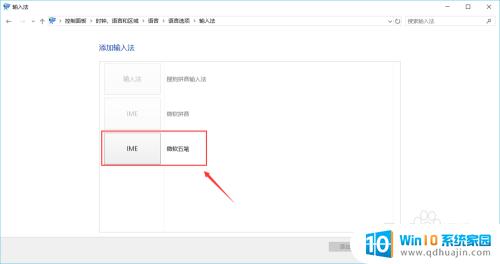
6.最后点击【添加】,返回后即可看到已添加成功。之后按键盘上的Shift键即可切换输入法。
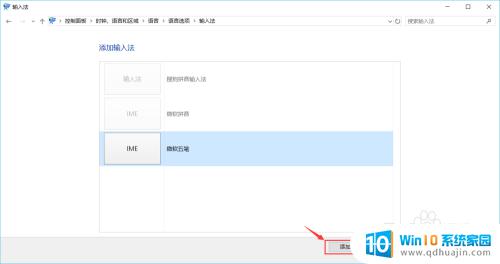
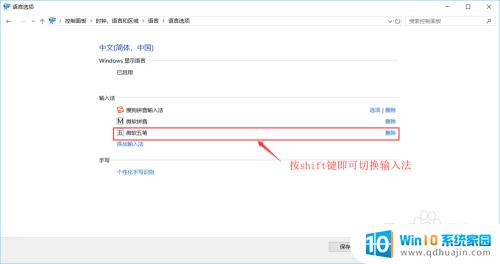
希望这篇关于电脑输入法设置的教程能够帮助大家更轻松地应对不同的输入需求,提高输入效率和准确性。同时,随着科技的不断进步,我们也要不断学习和适应新的输入方式和工具,让我们的工作和生活更加便捷和高效。
电脑调节输入法设置 电脑输入法设置教程相关教程
热门推荐
电脑教程推荐
win10系统推荐
- 1 萝卜家园ghost win10 64位家庭版镜像下载v2023.04
- 2 技术员联盟ghost win10 32位旗舰安装版下载v2023.04
- 3 深度技术ghost win10 64位官方免激活版下载v2023.04
- 4 番茄花园ghost win10 32位稳定安全版本下载v2023.04
- 5 戴尔笔记本ghost win10 64位原版精简版下载v2023.04
- 6 深度极速ghost win10 64位永久激活正式版下载v2023.04
- 7 惠普笔记本ghost win10 64位稳定家庭版下载v2023.04
- 8 电脑公司ghost win10 32位稳定原版下载v2023.04
- 9 番茄花园ghost win10 64位官方正式版下载v2023.04
- 10 风林火山ghost win10 64位免费专业版下载v2023.04